excel中and函数怎么用,很多朋友不知道excel中and函数的使用方法,那么下面小编就来分享一下excel中and函数的使用方法。让我们来看看。相信会对大家有所帮助。
excel中的and函数如何使用? excel中and函数的使用方法
1. 单击打开Excel 表格。我们需要检查工资是否大于5000。按Ctrl加空格键切换至英文输入法(如图);
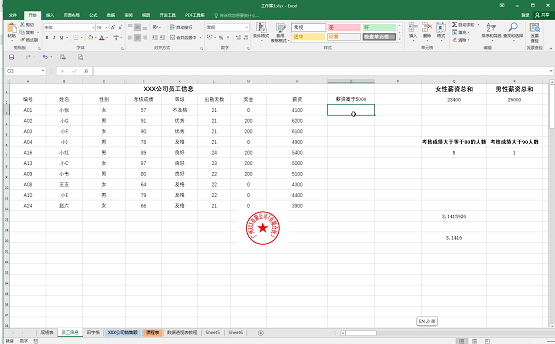
2、输入=and(),将鼠标定位在括号内,这里我们可以设置多个测试条件,用逗号分隔(如图);

3. 单击需要测试的单元格,然后输入所需的条件。比如我们这里设置为5000。我们这里只需要设置一个条件,然后按回车键即可(如图);
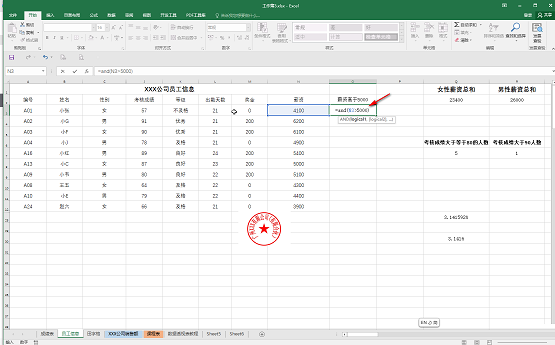
4. 即可得到第一条数据的测试结果。 FALSE 表示不合规,TRUE 表示符号。单击选择单元格,将鼠标悬停在右下角的小方块上,当它变成纯黑色加号时双击。点击(如图);
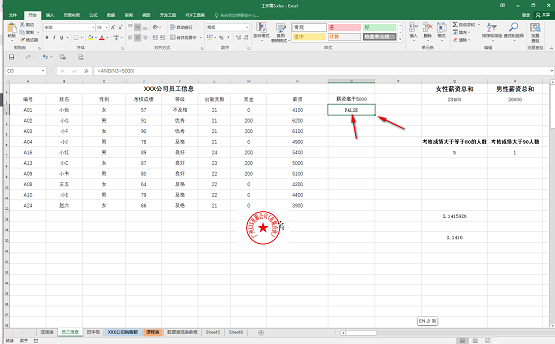
5.可以得到所有数据的测试结果。可以看到大于5000的数据显示为TRUE(如图)。
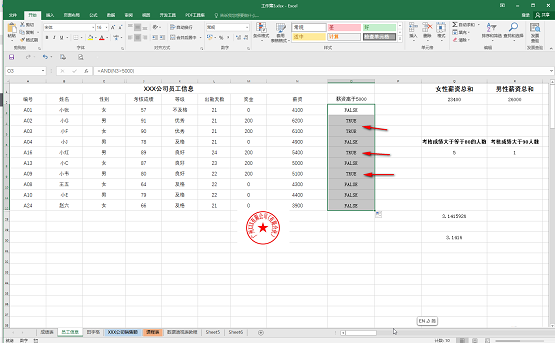
以上就是小编为大家带来的如何使用excel中的and函数的全部内容了。本网站提供更多精彩教程。
excel中and函数怎么用,以上就是本文为您收集整理的excel中and函数怎么用最新内容,希望能帮到您!更多相关内容欢迎关注。




